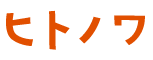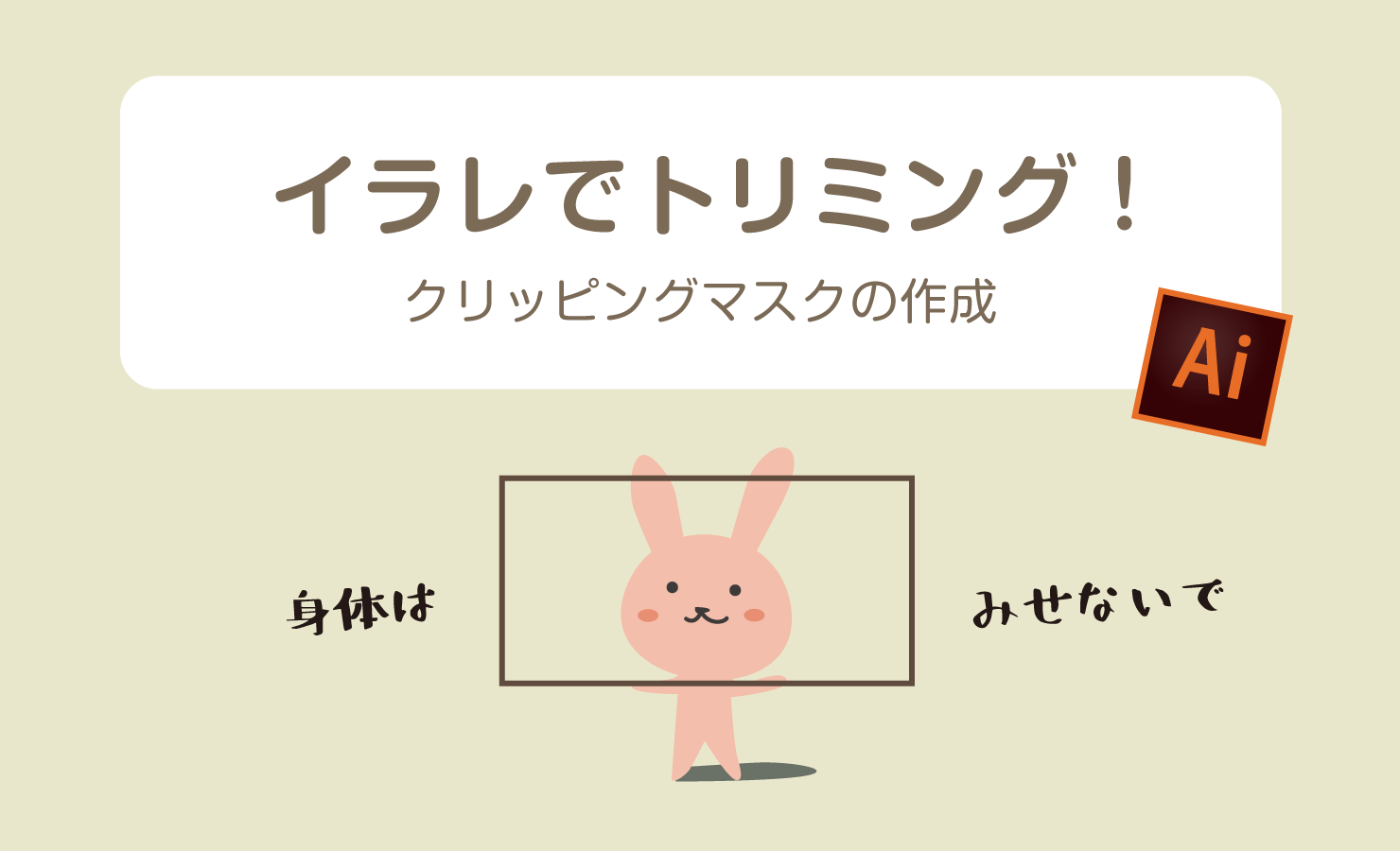こんにちは。三善屋の山内です。
今回はAdobe Illustratorでカラーバリエーションを作成するときに便利な「オブジェクトを再配色」を紹介します。
2020年10月に2021(バージョン25.0)がリリースされたので、追加された機能にもふれていきたいと思います!
オブジェクトの再配色を使い方

さて「オブジェクトを再配色」ですが、オブジェクトをまとめてカラー変更できる便利なツールです。オブジェクトがいっぱいあるイラスト等は一個一個の色を変えるのは手間ですよね。この機能があれば一発で雰囲気を変えられます。

まずはカラーを変更したいオブジェクトを全て選択します。
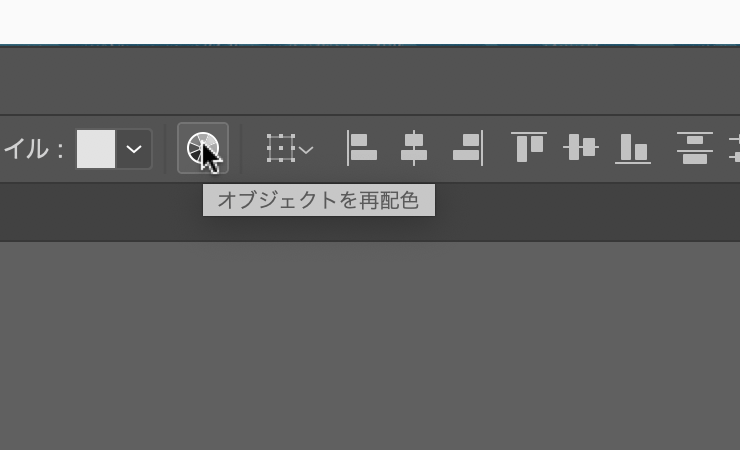
上部メニューに「オブジェクトの再配色」という丸いボタンを押します。
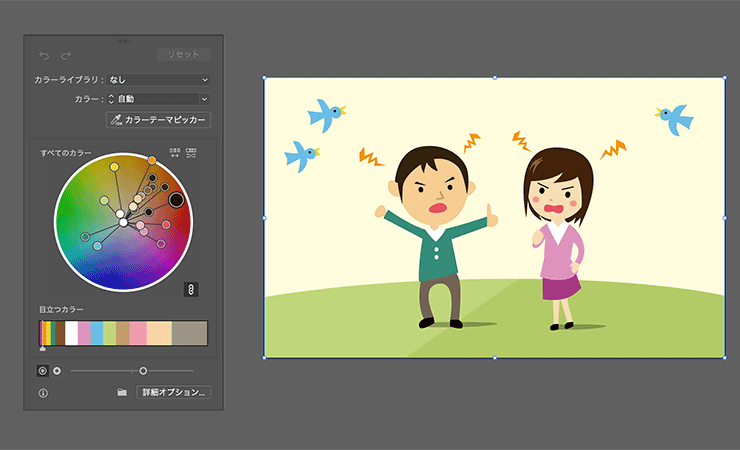
カラーサークルが表示されました。サークル上の小さい丸が現在使われている色ってことですね。最初は全ての色が連動していますが、サークルの右下の鎖アイコンでリンクを解除すれば、ひとつずつ色を選択できます。
ここで書いてもよくわからないと思うので色々いじくって色の変化をお楽しみください。
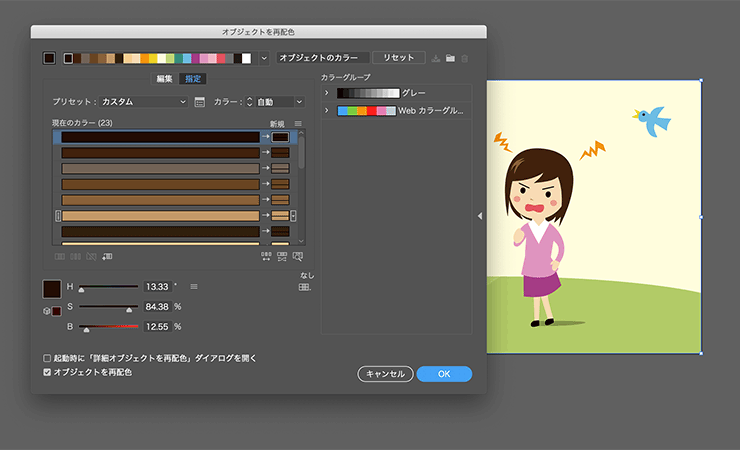
右下の詳細オプションを押せば、さらに細かく指定ができます。もちろんRGBやCMYKでの数値入力も可能です。

ちょっと淡い感じに変更してみました。便利だよこれ。
2021(バージョン25.0)での追加機能
バージョン25.0で「オブジェクトを再配色」に新しい機能が追加されました。Adobeのサイトでは以下のように書かれています。
オブジェクトを再配色
Illustrator では、ベクターオブジェクトまたはラスタライズオブジェクトからカラーテーマが自動抽出されるようになりました。このようなテーマは、デザインに簡単に適用できます。
機能の概要 | デスクトップ版 Illustrator(2020 年 10 月リリース)
わかりづらい日本語ですな。要するに、「他のオブジェクトや画像で使われている配色を抜き出して反映してくれる」ってことみたいです。
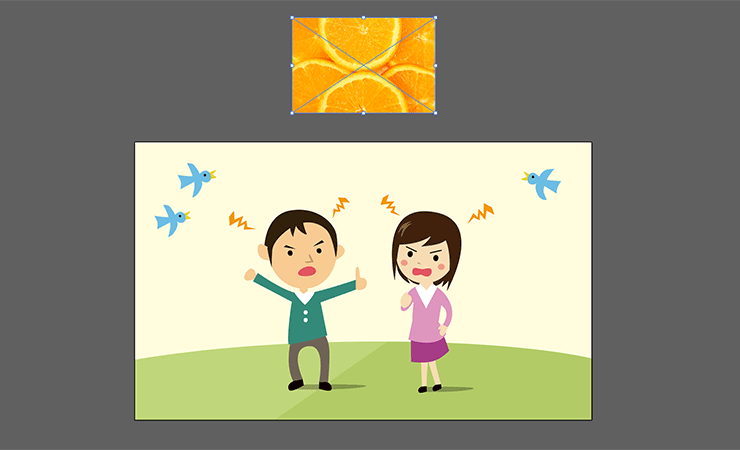
ということで試してみましょう。オレンジの画像でどうだ。
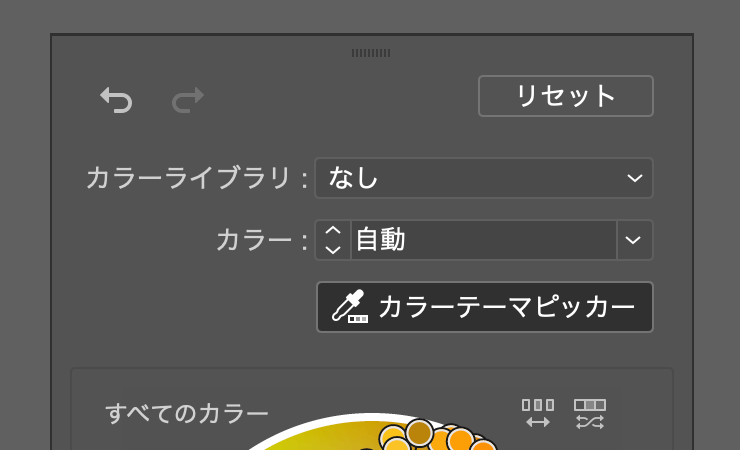
「カラーテーマピッカー」を押すとポインタがスポイトに変化するので画像をクリック。
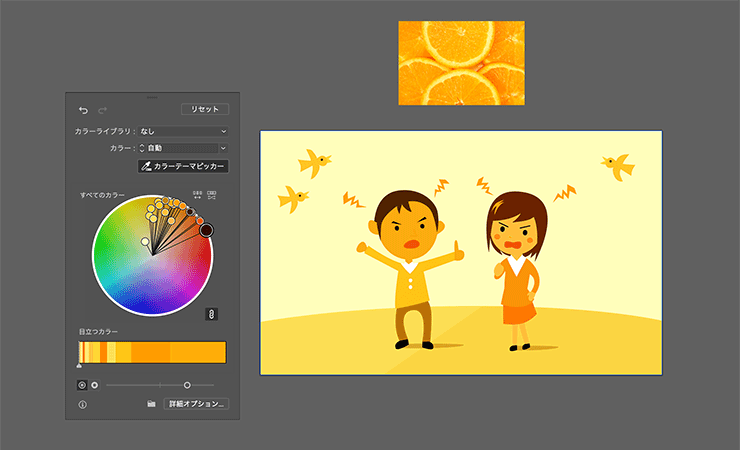
おーすごい。オレンジ風になりました。これは写真に配色を合わせる時などは便利ですね!
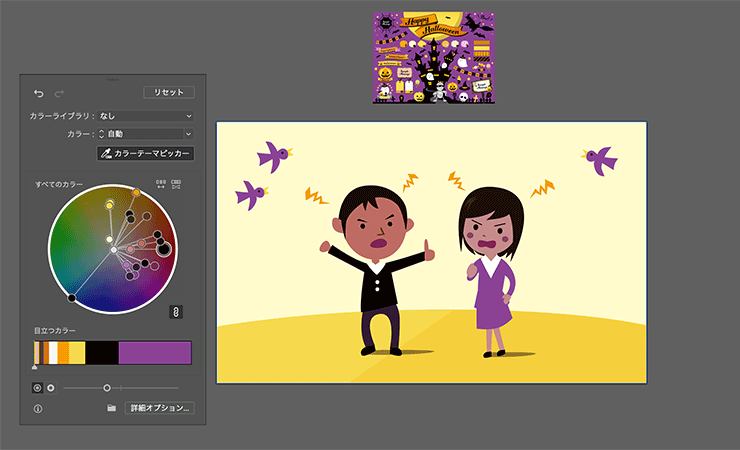
今度はハロウィンの画像で試してみました。ちょっといじるだけで良さげだ。
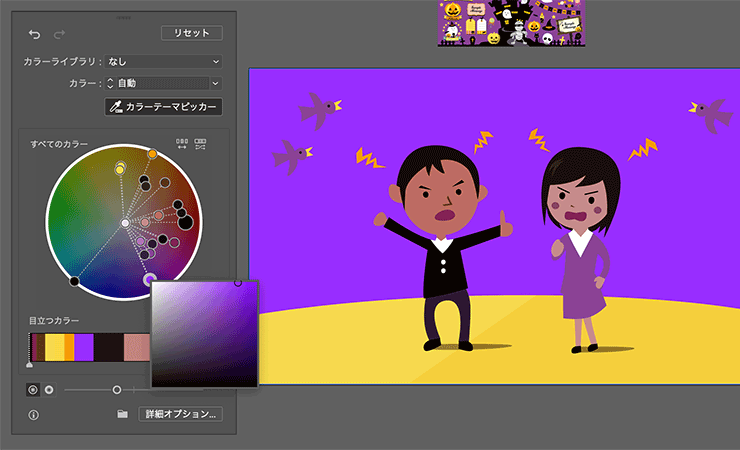
色は丸の上でライトクリックすると濃淡を変更できます。
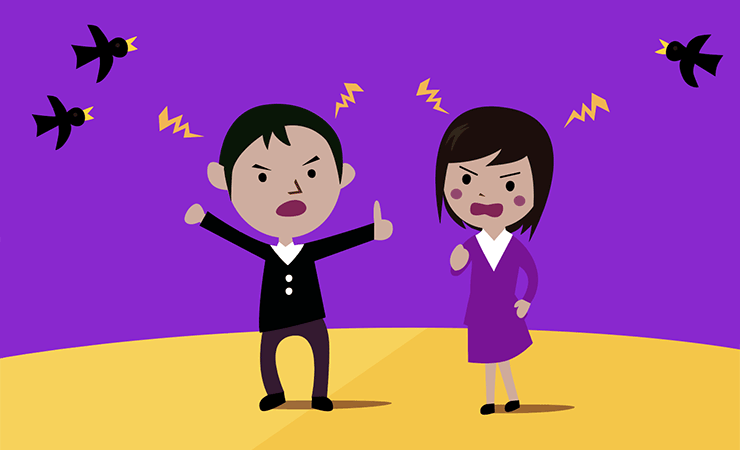
あっとゆーまにハロウィン風に! こりゃ便利だ(笑)
さいごに
いかがでしたでしょうか。
新機能の画像から配色を反映させる「カラーテーマピッカー」はかなり使い勝手がいい気がしました。すてきな配色パターンの画像を置いてワンクリックですからね。カラーバリーエーションの対応がますます楽になりますな。
それではまた!
この記事を書いた人

山内 裕介(やまうち ゆうすけ)
1978年生まれ。株式会社三善屋代表取締役。
最近はLiSAにハマってます。ROCK-modeのライブ映像かっけー!